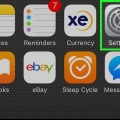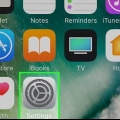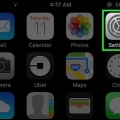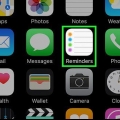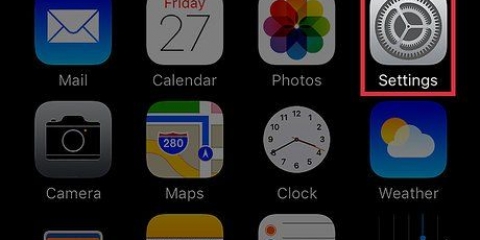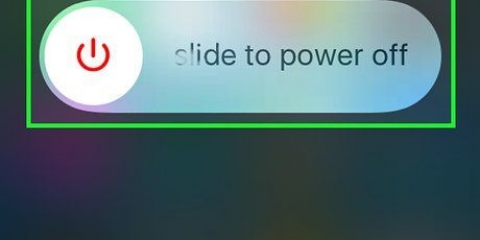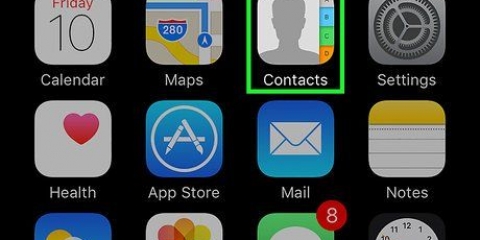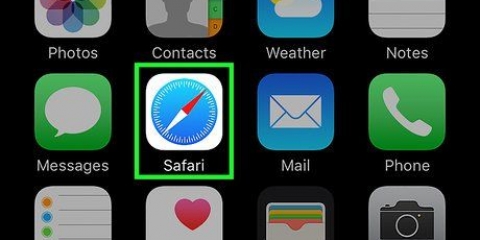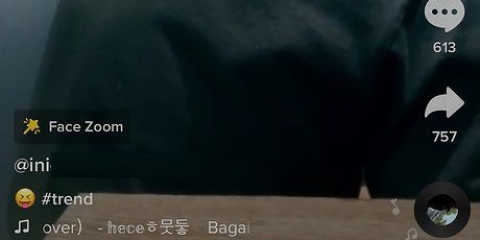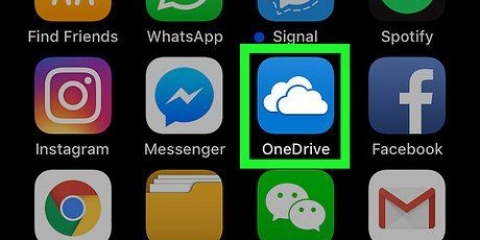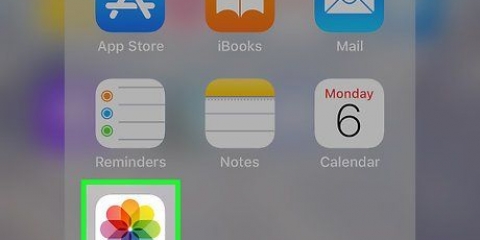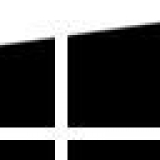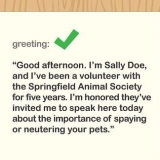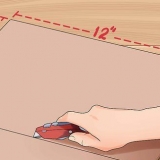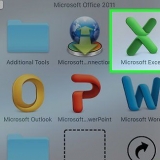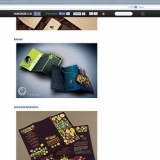Hierdie nommer sal nie outomaties jou primêre foonnommer word nie, maar dit is nou aan jou Apple ID gekoppel. Jy kan nou ook jou nuwe nommer aan my boodskap- en boodskapper-toepassing koppel.
Voeg 'n nuwe foonnommer by jou appeid (iphone)
In hierdie instruksie kan jy lees hoe om `n ekstra telefoonnommer by die Apple ID van jou iPhone te voeg. Jy kan dan hierdie nuwe nommer vir Messenger en ander boodskapprogramme gebruik.
Trappe

1. Maak jou iPhone se Instellings-toepassing oop. Die ikoon van hierdie toepassing is `n grys rat. Dit is gewoonlik op een van jou iPhone se tuisskerms.
- As jy hierdie toepassing nie dadelik kry nie, is dit waarskynlik in jou Rekeningdienste-lêergids.

2. Tik op iCloud. Hierdie knoppie is boaan die vierde afdeling, saam met "iTunes Store en App Store" en "Wallet en Apple Pay"
As jy nie reeds op jou foon by iCloud aangemeld is nie, moet jy eers jou Apple ID en wagwoord invoer wanneer jy gevra word.

3. Tik jou Apple ID. Dit is die eerste knoppie. Dit moet jou naam en jou hoof-e-posadres bevat.
Voer jou wagwoord in wanneer jy gevra word.

4. Tik Kontakinligting. Dit is die eerste keuse van die tweede deel.

5. Tik Voeg e-pos of telefoonnommer by. Dit is die laaste opsie van die eerste deel.

6. Tik Foonnommer.
Maak seker jy merk die blokkie langs `Foonnommer`, nie die een langs `E-posadres` nie.

7. Tik op Volgende. Jy kan hierdie knoppie in die regter boonste hoek vind.

8. Voer die telefoonnommer in wat jy by jou rekening wil voeg.

9. Tik op Volgende.Dit is regs bo op die skerm.

10. Hou jou foon dop vir die verifikasiekode.
Die verifikasiekode sal na die nuwe nommer gestuur word.

11. Voer die verifikasiekode in. Hierdie foonnommer sal nou by jou rekening gevoeg word as `n `geverifieerde nommer`.
Artikels oor die onderwerp "Voeg 'n nuwe foonnommer by jou appeid (iphone)"
Оцените, пожалуйста статью
Soortgelyk
Gewilde